Avez-vous des problèmes lorsque vous essayez de désinstaller Slack Mac? Vous n'arrivez pas à sortir ce logiciel de l'App Store ? Vous avez peut-être recherché une résolution en ligne et trouvé ce site Web utile. Voyons comment désinstaller Slack on Mac complètement.
Slack est un logiciel d'outils et de ressources de collaboration d'équipe basés sur le cloud pour Windows, macOS, iOS et Android. « Journal consultable de toutes les conversations et connaissances » est ce que Slack représente. Slack comptait environ 8 millions d'utilisateurs quotidiens en mai 2018, dont 3 millions avec des abonnements premium.
Si vous souhaitez supprimer totalement une application de votre Mac, vous devez également supprimer ses fichiers de service. Dans cet article, nous allons vous montrer deux méthodes pour désinstaller complètement Slack pour Mac. Nous aimerions également vous montrer comment supprimer un compte Slack.
Contenus : Partie 1. Comment désactiver votre compte SlackPartie 2. Désinstaller Slack manuellementPartie 3. Désinstaller Slack via PowerMyMacPartie 4. Conclusion
Partie 1. Comment désactiver votre compte Slack
L'équipe de Slack logiciel a été un choix populaire parmi les entreprises de toutes sortes à la recherche d'une solution rapide et facile pour mettre en place un réseau de communication interne. Selon que l'utilisateur vient d'être invité sur la plate-forme ou qu'il est un propriétaire principal de l'espace de travail, la suppression de l'application peut être difficile. Les utilisateurs doivent également évaluer s'ils souhaitent supprimer uniquement l'application Slack ou les informations complètes de leur compte.
N'oubliez pas que si vous supprimez votre compte, toutes vos données seront également supprimées. Si vous souhaitez uniquement désinstaller Slack sur Mac et non le compte, passez à la section suivante.
Les utilisateurs de Slack établissent un espace de travail où ils peuvent se connecter les uns aux autres. Pour supprimer votre compte Slack, vous devrez suivre deux procédures si vous êtes un créateur ou un propriétaire principal de certains lieux de travail. Si vous avez été invité, passez à l'étape suivante. Pour désactiver votre compte Slack sur un Mac, suivez ces instructions :
Pour le propriétaire principal d'un espace de travail :
- Ouvrez Slack sur votre ordinateur.
- Dans le coin supérieur gauche, cliquez sur le nom de votre espace de travail. Sélectionner Administration → Gérer les membres Dans le menu déroulant.
- Le compte du propriétaire principal de votre espace de travail peut être ouvert sur le site Web de Slack sous peu. Cliquez sur l'icône à trois points → puis sélectionnez Transfert de propriété.
- Sélectionnez un nouveau propriétaire principal de l'espace de travail dans la liste du groupe. Entrez votre mot de passe pour confirmer le transfert. Ensuite, sélectionnez Transférer la propriété de l'espace de travail.
- En sélectionnant Transférer la propriété, vous confirmerez le transfert. En conséquence, vous verrez une notification du transfert de propriété réussi.
- Cette étape doit être répétée pour tous les espaces de travail dont vous êtes le propriétaire principal.
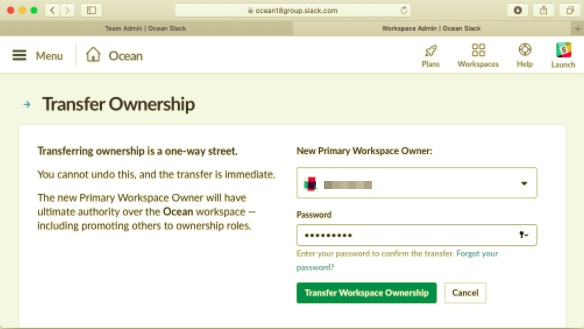
Pour un membre de l'espace de travail (invité) :
- Ouvrez le client de bureau pour Slack.
- Dans le coin supérieur gauche, sélectionnez le nom de votre espace de travail. Sélectionner Profil & compte Dans le menu déroulant.
- Les informations de votre compte sont affichées sur le côté droit de la fenêtre du bureau Slack. Sélectionnez le Plus d'actions icône → puis sélectionnez Ouvrir les paramètres du compte.
- Le site Web Slack ouvrira les paramètres de votre compte dans quelques instants. Faites défiler jusqu'à la section Désactiver le compte et cliquez sur le bouton Désactiver le compte bouton. Tapez simplement votre mot de passe. Cliquez sur Oui, désactiver mon compte pour confirmer la désactivation. Enfin, pour la dernière fois, sélectionnez Désactiver mon compte.
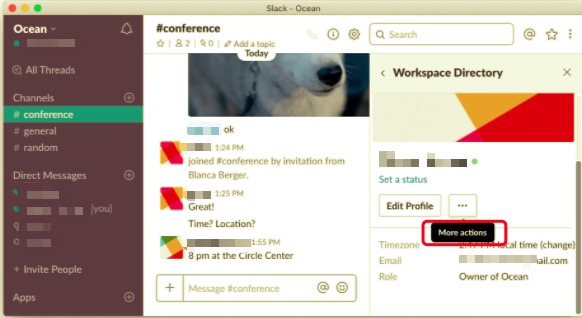
Partie 2. Désinstaller Slack manuellement
Bien que Slack propose une variété de Services d'API pour développer des applications et automatiser des processus, Slack peut être désinstallé avec un simple mouvement de glisser-déposer. La méthode standard pour désinstaller Slack sur Mac, en revanche, laissera une grande quantité de corbeille de programmes orphelins Slack sur votre Mac.
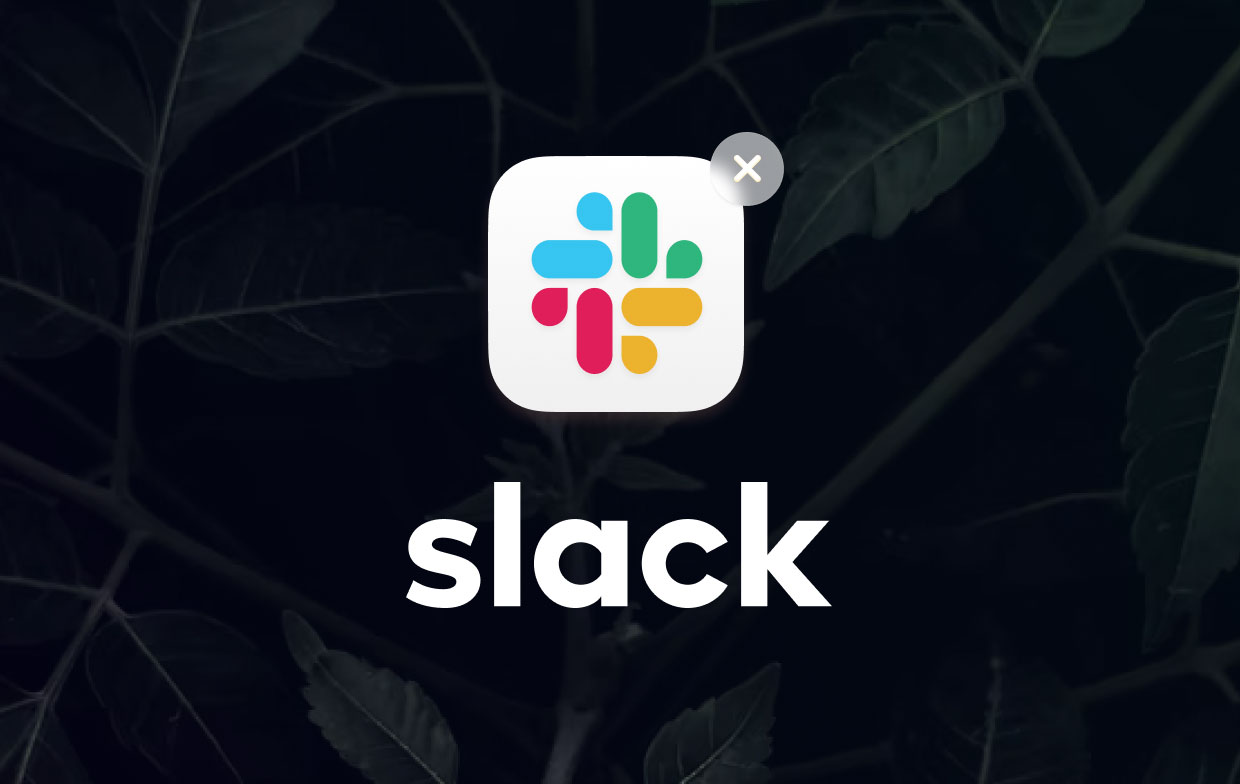
Pour découvrir comment désinstaller manuellement Slack sur Mac, suivez les instructions ci-dessous.
- Quittez l'application Slack.
- Sélectionnez le fichier d'application dans le dossier Applications et faites-le glisser vers la corbeille.
- Le dossier système Library est l'endroit où les fichiers liés à Slack sont stockés. Il est caché aux utilisateurs par défaut pour empêcher la suppression involontaire de fichiers essentiels. Cependant, étant donné que vous avez déjà effacé le fichier exécutable Slack, vous pouvez également supprimer les fichiers de service. Pour ce faire, ouvrez Findercliquez Go dans la barre de menu, sélectionnez Aller au dossier dans le menu déroulant, tapez
/Library/dans la fenêtre contextuelle qui s'affiche, puis cliquez sur OK. - Recherchez et supprimez tous les fichiers du dossier Bibliothèque contenant les noms de l'application ou du développeur Slack. Les fichiers de service sont généralement conservés dans les répertoires suivants :
~/Library/Application Support/Slack~/Library/Saved Application State/com.tinyspeck.slackmacgap.savedState/~/Library/Preferences/com.tinyspeck.slackmacgap.plist/~/Library/Preferences/com.tinyspeck.slackmacgap.helper.plist/~/Library/Logs/Slack/~/Library/Caches/~/Library/Containers/
- Terminez la désinstallation de Slack en vidant la corbeille dès que vous avez trouvé et supprimé tous les fichiers résiduels.
Partie 3. Désinstaller Slack via PowerMyMac
Si vous recherchez une solution tout-en-un qui trouvera tous les fichiers de service pour vous, c'est la réponse à votre problème. La désinstallation manuelle de l'application peut prendre trop de temps et rien ne garantit que tous les fichiers que vous avez trouvés sont tout ce qu'il y a. Au lieu de les trouver un par un, vous pouvez télécharger un outil professionnel qui peut vous aider à supprimer toute application indésirable.
PowerMyMac est une application avec un outil de désinstallation que vous pouvez utiliser si vous souhaitez désinstaller Slack sur Mac. Avec cela, il peut vous assurer que tous les fichiers seront entièrement supprimés avec l'application en moins de temps.
Pour voir à quel point il est complet et facile à utiliser, suivez les étapes ci-dessous :
- Téléchargez l'application PowerMyMac, installez et lancez l'application. Une fois ouvert, l'état de votre système apparaîtra.
- Cliquez Uninstaller fonctionnalité et cliquez sur Scanner. Attendez la fin de la numérisation et si nécessaire, cliquez sur Re-scan.
- Une fois toutes les applications analysées, une liste apparaîtra sur le côté gauche. Recherchez et sélectionnez Slack ou toute autre application que vous souhaitez désinstaller. Vous pouvez également taper le nom dans la barre de recherche pour le localiser rapidement. Ensuite, les fichiers et dossiers liés à l'application sélectionnée apparaîtront sur le côté droit.
- Sélectionnez tous les fichiers à supprimer. Après vérification, cliquez sur le Propres bouton pour terminer le processus.
- Une fois le processus terminé, une fenêtre contextuelle apparaîtra "Nettoyage terminé". C'est l'indication que Slack ou toute application indésirable a été entièrement supprimée de votre Mac.

Partie 4. Conclusion
Cet article vous a montré comment désinstaller Slack sur Mac de deux manières différentes. La procédure de suppression manuelle deviendra plus simple et efficace une fois que vous vous en serez familiarisé. Cependant, si vous souhaitez toujours gagner du temps ou éviter tout problème lors de la suppression de programmes Mac, l'utilisation d'un programme de désinstallation spécialisé peut être une option intelligente. Si vous avez besoin d'un programme de désinstallation, essayez PowerMyMac gratuitement!



